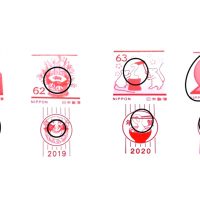新年のご挨拶は、ビジネスにおいても大切なコミュニケーションのひとつ。
最近では、紙の年賀状に代わり「メールでの年始挨拶」が一般的になりつつあります。
でも、テキストだけでは少し味気ない…。
そんな時におすすめなのが、年賀状画像をメール本文に挿入するスタイルです。
この記事では、企業が取引先に送る年始メールにおける「年賀状画像」の使い方、メリット、そしてメールアプリ別の挿入方法を解説します。
年賀状画像を添えるメリット

- 視覚的なインパクトが強く、印象に残る
- 紙の年賀状と同様のフォーマル感を演出できる
- 企業ロゴや社名を入れて、ブランディングにも◎
Gmail・Outlookで画像を本文に表示する方法
Gmailの場合
- メール作成画面を開く
- ツールバーの「画像を挿入」アイコンをクリック
- 「アップロード」または「Google ドライブ」から画像を選択
- 本文中の任意の場所に画像が挿入されます
👉 ポイント:挨拶文の直下や最後に配置すると自然です。
Outlookの場合
- 新規メール作成画面を開く
- リボンの「挿入」タブ →「画像」→「このデバイスから」
- 年賀状画像を選んで挿入
- 本文内に画像が表示されます
👉 HTMLメール形式で作成すれば、相手側にも画像が文中表示されやすくなります。
ただし、受け取り側のメールシステムや設定によっては画像がうまく表示されない場合もあるため、シーンによって使い分けましょう。
ビジネス向けの年始メール例文

件名:新年のご挨拶【株式会社〇〇】
拝啓 新春の候、貴社ますますご隆盛のこととお喜び申し上げます。
旧年中は格別のご高配を賜り、誠にありがとうございました。
本年も変わらぬご愛顧のほど、何卒よろしくお願い申し上げます。
簡単ではございますが、メールにて新年のご挨拶とさせていただきます。
敬具
株式会社〇〇
営業部 山田太郎
年賀状画像の作成には「デザインAC」がおすすめ!
デザインACならフォーマルで洗練されたビジネス用年賀状の画像を、無料で手軽に作れます。
- 豊富なテンプレート(和風、シンプル、フォーマルなど)
- 自社ロゴ・社名の追加もOK
- 完成した画像はそのままメールに使える高解像度でダウンロード可能
\専門知識不要、操作も簡単!/
👉 ビジネス向け年賀状を作るならデザインAC
まとめ
年始のご挨拶は、ビジネスの信頼をつなぐ大切な第一歩。
文中に年賀状画像を添えるだけで、メールに温かみと丁寧さが加わります。
2025年はひと手間加えて、印象アップを狙ってみませんか?
デザインACを活用して、誰でもスマートに、無料で!
あなたの企業の新年の顔を、ぜひオリジナル画像で届けましょう。